თუ თქვენ იზიარებთ იგივე Windows 10 კომპიუტერს სხვა მომხმარებელთან, შეიძლება შეამჩნიეთ, რომ დავალების პანელი შეიძლება ზოგჯერ გაიყინოს, როდესაც გადართავთ სხვადასხვა მომხმარებლის ანგარიშებს. ხშირად, ამოცანების ზოლის გაყინვის ერთადერთი გზა არის ფაქტობრივად სრულად გამოსვლა და შემდეგ ისევ შესვლა მეორე ანგარიშის გამოყენებით.
Windows 10 სამუშაო პანელი იყინება მომხმარებლებს შორის გადართვისას
შეამოწმეთ თქვენი სისტემა შეცდომებისთვის
თუ თქვენი სისტემის ფაილები დაზიანდა, OS-ის ზოგიერთმა ფუნქციამ შეიძლება შეწყვიტოს მუშაობა. გაუშვით Command Prompt ადმინისტრატორის უფლებებით და გაუშვით ქვემოთ მოცემული ბრძანებები და დააჭირეთ Enter თითოეული მათგანის შემდეგ:
DISM /ონლაინ /Cleanup-Image /CheckHealthDISM /ონლაინ /Cleanup-Image /ScanHealthDISM /ონლაინ /Cleanup-Image /RestoreHealthsfc / scannow

გარდა ამისა, თქვენ ასევე შეგიძლიათ წასვლა ეს კომპიუტერიდააწკაპუნეთ დისკზე მარჯვენა ღილაკით და აირჩიეთ Თვისებები. შემდეგ დააწკაპუნეთ ხელსაწყოები ჩანართი და ქვეშ შეცდომის შემოწმება განყოფილება, დააჭირეთ Ჩეკი ღილაკი.

შემდეგ გადადით
გენერალი ჩანართი და აირჩიეთ დისკის გასუფთავება ვარიანტი. აირჩიეთ თქვენი მთავარი დისკი და წაშალეთ ყველა დროებითი ფაილი.მას შემდეგ რაც გააკეთებთ, გადადით პარამეტრები, აირჩიეთ განახლება და უსაფრთხოება და წადი ვინდოუსის განახლება. დააჭირეთ Შეამოწმოთ განახლებები დააწკაპუნეთ და დააინსტალირეთ ნებისმიერი მომლოდინე განახლება. გადატვირთეთ კომპიუტერი, გადაერთეთ სხვა მომხმარებელზე და შეამოწმეთ პრობლემა შენარჩუნებულია თუ არა.
შექმენით ახალი მომხმარებლის პროფილი
ზოგიერთმა მომხმარებელმა გადაჭრა ეს პრობლემა ახალი მომხმარებლის ანგარიშის შექმნით. შესაძლოა დაგჭირდეთ სამუდამოდ გადაერთოთ მომხმარებლის ახალ პროფილზე, თუ თქვენი მიმდინარე ანგარიში დაზიანებულია. შექმენით ახალი პროფილი, დაუბრუნდით თქვენს ჩვეულებრივ ანგარიშს და შეამოწმეთ პრობლემა გაქრა თუ არა.
ნავიგაცია პარამეტრები → ანგარიშები → ოჯახი და სხვა მომხმარებლები. შემდეგ აირჩიეთ დაამატეთ ვინმე ამ კომპიუტერს და მიჰყევით ეკრანის ნაბიჯებს.
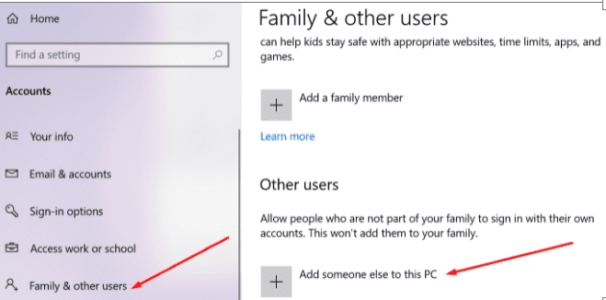
გამოდით სხვა ანგარიშიდან
ალტერნატიულად, მომხმარებლებს შორის გადართვის შემდეგ, გაუშვით Პროცესების ადმინისტრატორი, დააკლიკეთ მომხმარებლებიდა აირჩიეთ მომხმარებელი, რომლითაც გსურთ გასვლა. რა თქმა უნდა, ეს არ არის მუდმივი გადაწყვეტა, მაგრამ თქვენ არ გჭირდებათ თქვენი კომპიუტერის გადატვირთვა ყოველ ჯერზე შესვლისას.
ალტერნატიულად, შედით მეორე ანგარიშზე და შემდეგ დაუყოვნებლივ გადადით თქვენს პირველ ანგარიშზე. დაელოდეთ ორი წუთი და შემდეგ გადადით მეორე ანგარიშზე. შეამოწმეთ, თუ ის თავისთავად გაიყინა ფონზე.
დააზამრე შენი კომპიუტერი
სხვა მომხმარებლებმა შესთავაზეს ეს კომპიუტერის ჰიბერნაცია მისი გამორთვის ნაცვლად შეიძლება დაგეხმაროთ მომხმარებლებს შორის გადართვა ამ პრობლემის გარეშე. ასე რომ, გადართეთ მომხმარებლებს შორის, გადადით Ძალა, და აირჩიეთ დაიძინე თქვენი აპარატის ჰიბერნაციისთვის. დაელოდეთ რამდენიმე წამს, გააღვიძეთ კომპიუტერი და შეამოწმეთ შედეგები.
გათიშეთ თქვენი Razer კლავიატურა და მაუსი
თუ იყენებთ Razer კლავიატურას ან მაუსს, გათიშეთ მოწყობილობა და შეამოწმეთ პრობლემა შენარჩუნებულია თუ არა. ბევრმა მომხმარებელმა დაადასტურა, რომ პრობლემა გაქრა მათი Razer მოწყობილობების გათიშვის შემდეგ. მომხმარებლების მოხსენებების მიხედვით ვიმსჯელებთ, როგორც ჩანს, Razer DeathAdder მაუსის მოდელი ხშირად პრობლემის მთავარი მიზეზია.
დასკვნა
თუ თქვენი Windows 10 ამოცანების პანელი იყინება და არ რეაგირებს მომხმარებელთა შორის გადართვისას, გამოიყენეთ SFC, DISM და დისკის გასუფთავება თქვენი სისტემის ფაილების სკანირებისთვის და შესაკეთებლად. თუ პრობლემა გამეორდება, მეორე ანგარიშზე გადასვლის შემდეგ გამორთეთ კომპიუტერი და გათიშეთ Razer კლავიატურა და მაუსი. დააჭირეთ ქვემოთ მოცემულ კომენტარებს და შეგვატყობინეთ, დაგეხმარებათ თუ არა ეს სახელმძღვანელო პრობლემის მოგვარებაში.